1. git 설치
일단 설치가 되어 있는지 확인해보겠습니다.
$ git --version
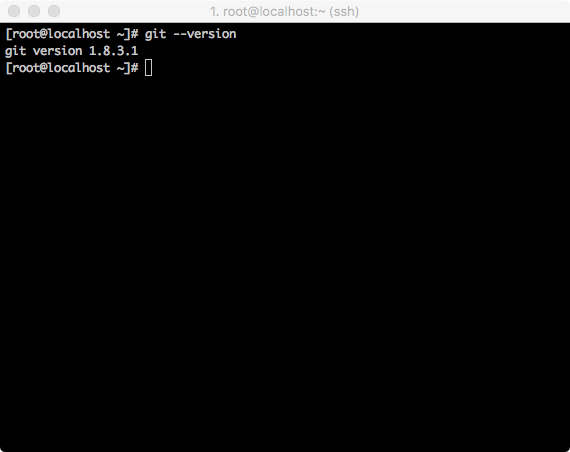
- 저는 1.8.3.1 버전이 설치되어 있습니다.
- 저는 최신 버전(?)을 사용하기 위하여 제거하겠습니다.
$ yum remove git
- 최신 버전을 사용하기 위해서 소스코드를 컴파일 해서 설치를 할 수도 있으나 업그레이드나 여러가지 불편함이 있기에 Wandisco 사에서 운영하는 repository를 사용하겠습니다. 해당 repository를 사용하기 위하여 아래의 링크를 install 합니다.
$ yum install http://opensource.wandisco.com/centos/7/git/x86_64/wandisco-git-release-7-1.noarch.rpm
- 다시 git을 install해줍니다.
$ yum install git
- 다시 install후 다시 버전을 확인해봅니다.
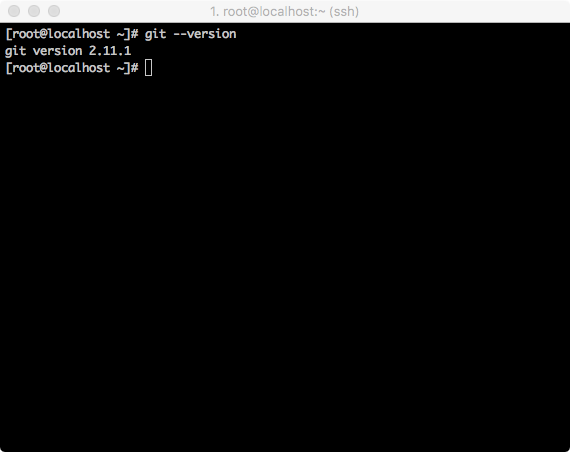
- 2.11버전이 설치 되었습니다. 사실 최신은 2.13 이 현재로서는 가장 최신인데 오픈소스 회사의 repository기 때문에 가장 최신버전은 아닙니다.
2. gitlab 설치
-
앞서 이야기 드린 것 처럼 공식 홈페이지의 내용을 따라하면 손쉽게 설치가 됩니다. 살짝 설정을 바꿔줄 부분은 있습니다.
-
https://about.gitlab.com/installation/#centos
-
공식 홈페이지는 아래가 처음 설치 할 것으로 소개하고 있는데요, 아마 기본적으로 CentOS를 설치할 때 이미 설치되어 있는 것들이 있을 것입니다.
$ sudo yum install curl policycoreutils openssh-server openssh-clients
$ sudo systemctl enable sshd
$ sudo systemctl start sshd
$ sudo yum install postfix
$ sudo systemctl enable postfix
$ sudo systemctl start postfix
$ sudo firewall-cmd --permanent --add-service=http
$ sudo systemctl reload firewalld
- 설치된 패키지 확인은 아래의 명령어로 확인 하시면 됩니다.
$ yum list installed | grep 패키지명
- 두번째 과정은 아래와 같습니다.
$ curl -sS https://packages.gitlab.com/install/repositories/gitlab/gitlab-ce/script.rpm.sh | sudo bash
$ sudo yum install gitlab-ce
- gitlab설치 파일을 다운로드 받고 gitlab설치를 합니다.
- 3번째는 그대로 따라하지마시고.. 설정을 바꿔줄 부분이 있습니다. 설정을 바꿔줄 부분은 3가지 입니다.
- gitlab페이지가 기본적으로 80포트를 사용하고 인증 관련된 unicorn 부분은 8080포트를 사용합니다. 해당 포트가 Apache와 Tomcat에서 사용하기 때문에 둘이 충돌 합니다. 그리고 이메일을 사용하기 위해 smtp를 설정합니다.
- gitlab설정파일은 아래에 있습니다. 아래의 경로의 파일을 vi에디터로 오픈합니다.
$ vi /etc/gitlab/gitlab.rb
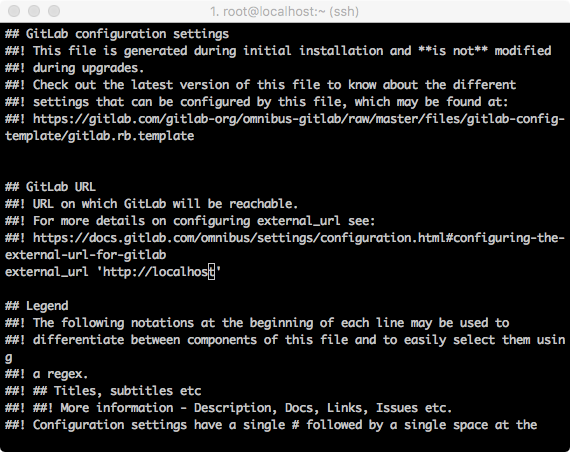
- 오픈 하자마자 보시면 external_url 항목이 보이게 됩니다.
- gitlab페이지가 보여지는 웹사이트 포트번호입니다.
- 원하시는 포트번호를 입력합니다. 나중에 방화벽에서도 오픈시킬 번호입니다.
external_url ‘http://localhost:포트번호'
- 인증 및 unicorn 과 관련된 부분이 두군데가 있습니다. 에디터 화면에서 / 입력한후 8080으로 입력하시면 쉽게 찾으실수 있습니다.
- 8080으로 되어 있는 줄에서 반드시 ‘#’으로된 주석을 제거 하시고 8080 번호를 다른 포트로 변경합니다.
- 주의 unicorn 과 external_url 포트 적용시 달라야 한다.. 같으면 502를 보게 될것이다!!
- 변경하실때 위에서 변경한 포트와 다른 포트로 변경합니다.
- 내부적으로 인증과 관련한 포트 번호 입니다. 이 포트는 방화벽을 해제할 필요는 없습니다.
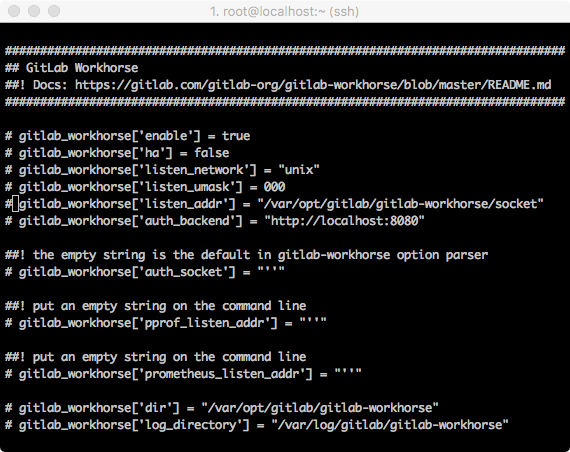
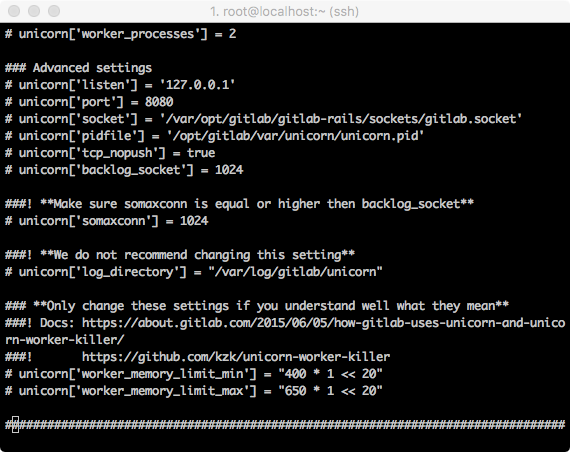
- 이제 smtp설정입니다. 이는 gitlab에서 유저 인증이나 각종 알림의 용도로 사용됩니다.
- 에디터 화면에서 'smtp_enable'라는 글자로 검색을 해봅니다. 검색은 / 명령어 입니다.
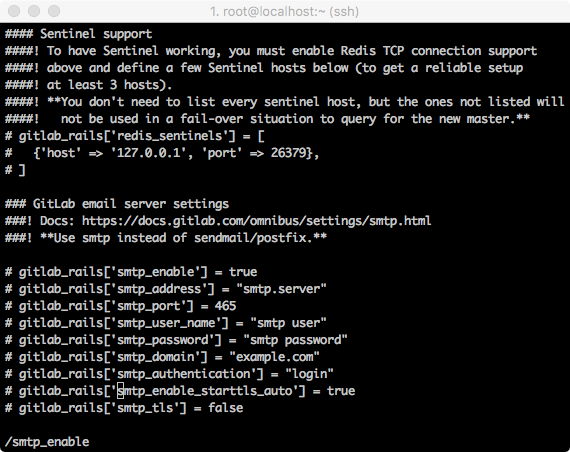
- 저는 위 설정을 google smtp정보를 입력할 것입니다. 그리고 입력하시고 주석을 제거합니다.
- 위 설정은 필수는 아닙니다.
-
설정을 하지 않으면 유저 생성할때 패스워드 생성할때 유저에게 이메일 보내어 인증이 된 사용자에게 패스워드를 설정하게 되는데, 이는 사용자를 생성하고 다시 관리자가 다시 사용자 정보에 재진입하여 패스워드를 설정해주면 됩니다.
-
구글 smtp설정은 아래 링크를 참조하세요.
https://support.google.com/a/answer/176600?hl=ko
- 기타 메일 설정은 아래 링크에 더 있습니다.
https://docs.gitlab.com/omnibus/settings/smtp.html
gitlab_rails['smtp_enable'] = true
gitlab_rails['smtp_address'] = "smtp.gmail.com"
gitlab_rails['smtp_port'] = 587
gitlab_rails['smtp_user_name'] = "my.email@gmail.com"
gitlab_rails['smtp_password'] = "my-gmail-password"
gitlab_rails['smtp_domain'] = "smtp.gmail.com"
gitlab_rails['smtp_authentication'] = "login"
gitlab_rails['smtp_enable_starttls_auto'] = true
gitlab_rails['smtp_tls'] = false
gitlab_rails['smtp_openssl_verify_mode'] = 'peer'
- 변경이 완료되었으면 저장하고 빠져 나옵니다.
- 이제 방화벽 설정을 합니다. 첫번째로 변경한 gitlab페이지가 보여지는 웹사이트 포트번호만 오픈 하시면됩니다.
$ firewall-cmd --permanent --add-port=변경한포트/tcp
$ firewall-cmd --reload
그리고 홈페이지에 3번 항목을 실행합니다.
$ sudo gitlab-ctl reconfigure
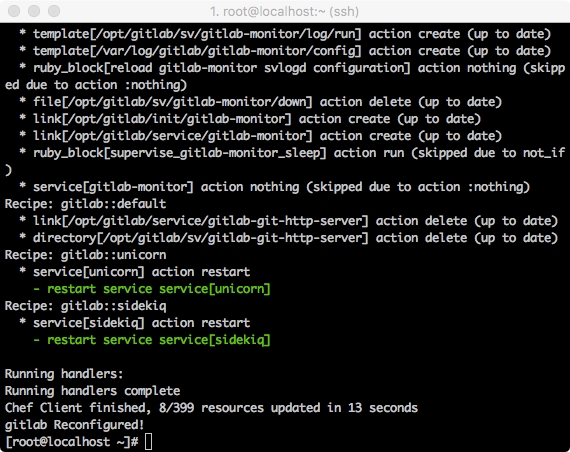
- 이제 설치가 완료되었습니다. 웹브라우저에서 설정변경한 포트로 진입해봅니다.
Gitlab 적용 및 재시작
$sudo gitlab-ctl reconfigure
$sudo gitlab-ctl restart
$sudo gitlab-ctl status
또한 status를 통해 gitlab 구동 상태 여부를 볼 수 있다.
http://서버아이피:변경한포트번호
- 입력하고 들어가시면 아래의 화면이 처음 나타납니다.
- root 계정의 패스워드 설정화면입니다. 원하시는 암호로 설정하고 root 아이디로 로그인합니다.
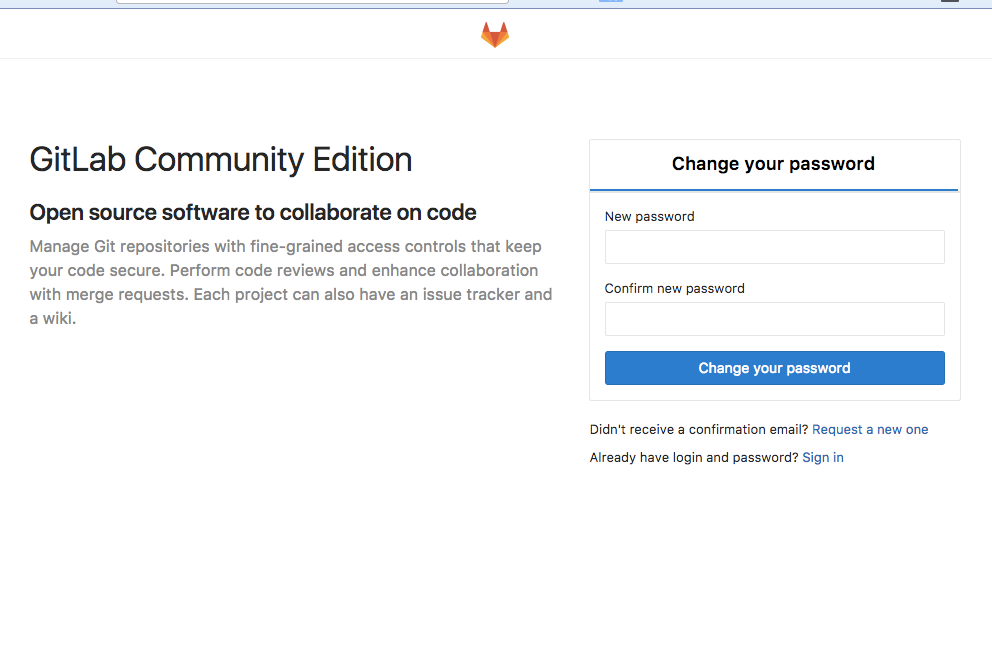
- root로 로그인하면 나오는 화면입니다.
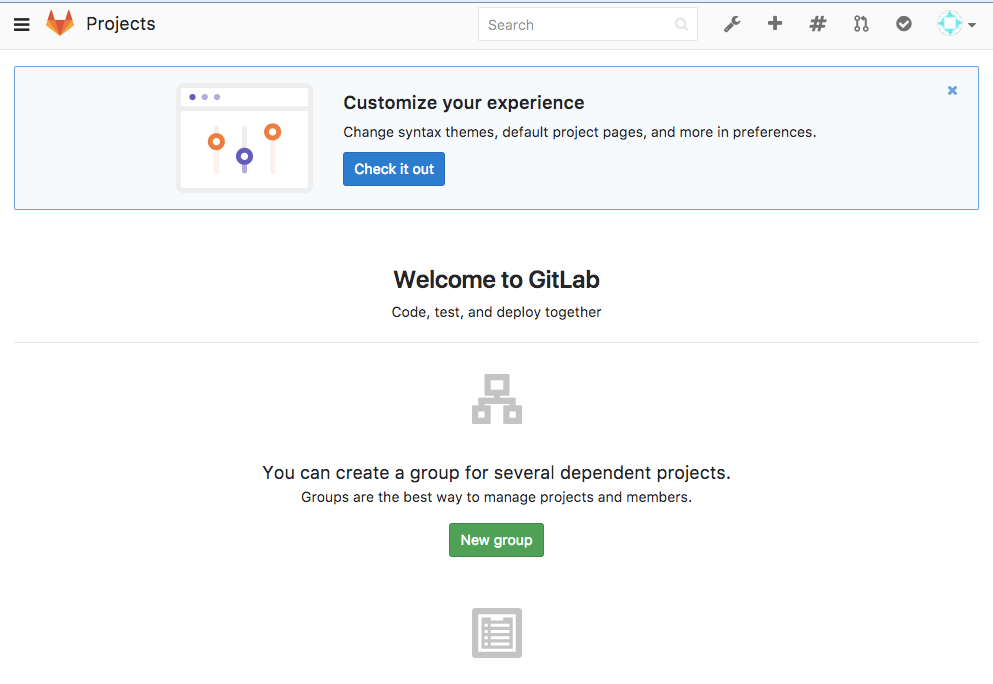
- 위쪽에 스패너 아이콘이 관리자용 설정 메뉴입니다. 이곳에서 유저 생성이 가능합니다.
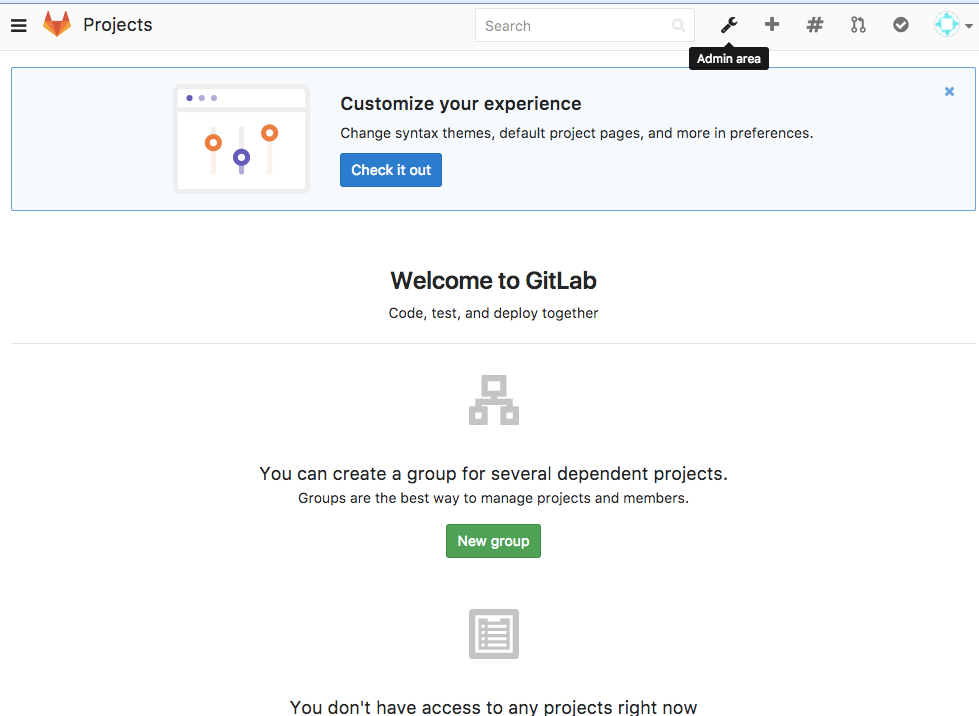
포트 사용을 주위해야 한다.
또한 권한으로 안되는 경우도 있음
502 에러가 발생한다면 아래 내용 적용하기
log 디렉토리에 권한이 없어서 발생한 경우가 대부분인듯 하다.
sudo chown -R [GitLab관리계정명:GitLab관리계정그룹명] /var/log/gitlab/unicorn
sudo chown -R [GitLab관리계정명:GitLab관리계정그룹명] /var/log/gitlab/gitlab-git-http-server
sudo chown -R [GitLab관리계정명:GitLab관리계정그룹명] /var/log/gitlab/gitlab-rails
sudo chown -R [GitLab관리계정명:GitLab관리계정그룹명] /var/log/gitlab/gitlab-shell
sudo chown -R [GitLab관리계정명:GitLab관리계정그룹명] /var/log/gitlab/sidekiq
이 외에도 /var/opt/gitlab 부분도 확인해보기.
사이트 참고 : https://wikidocs.net/16279
댓글 0
| 번호 | 제목 | 글쓴이 | 날짜 | 조회 수 |
|---|---|---|---|---|
| 3 | gitlab-ctl reconfigure 에러 | 하서기 | 2020.03.19 | 4336 |
| 2 | git lab 설치 메뉴얼 - centos | 하서기 | 2020.03.19 | 11298 |
| » | git lab 설치 -cent os | 하서기 | 2020.03.19 | 4189 |
